Dolby Atmos е една от най-модерните звукови технологии, налични в момента. Microsoft Xbox One и Sony PlayStation 4 вече са съвместими с превъзходната технология, което ви позволява лесно да използвате звуковата система, сертифицирана от Dolby Atmos, лесно с конзолите. За съжаление, същото не може да се каже за вашите Windows 10 компютри. Освен това Microsoft не предоставя никаква поддръжка за технологията Dolby Atmos, което прави новата ви сертифицирана звукова система Atmos същата като всяка друга аудиоустройство от висок клас. Е, не се притеснявайте, тъй като ви представяме нашето ръководство как да инсталирате и активирате Dolby Atmos на вашия компютър с Windows 10, така че най-накрая да се възползвате максимално от напредналите технологии на вашите слушалки. Но преди да започнем, нека да обсъдим какво точно е Dolby Atmos и как работи, за да ви предоставим обогатяващ звук.
Какво представлява Dolby Atmos?
Следващото голямо нещо в аудио индустрията, Dolby Atmos е технология, предназначена за системи за съраунд звук. Dolby Atmos осигурява 3D система за аудиото, което основно осигурява звука в триизмерно пространство, като ви дава усещането за съраунд звук. Това е следващата стъпка напред, давайки на потребителя илюзията, че той / тя е в центъра на действието. За да научите повече за Dolby Atmos, можете да прочетете нашата подробна статия тук.
Инсталирайте и активирайте Dolby Atmos в Windows 10
- За да започнете, отворете тази връзка, за да получите приложението Dolby Access за вашия компютър с Windows 10. Кликнете върху „Получаване на приложението“ .

- Сега ще получите поле за потвърждение в браузъра си, за да отворите магазина или не. Кликнете върху „Open Store“, за да продължите.

- Сега ще влезете в магазина на Windows. Натиснете бутона “Get”, за да продължите с инсталирането на Dolby Access.

- След като натиснете бутона „Изтегли“, приложението ще започне да се изтегля .

- След като приложението Dolby Access е инсталирано, кликнете върху бутона „Стартиране“, за да продължите.

- След като Dolby Access приложението бъде заредено, ще ви бъде показан екран с опции за това как бихте искали да изпитате Dolby Atmos. Можете да изберете дали да го конфигурирате с вашия Dolby Atmos Home Theater (например, Onkyo SKH-410), или можете да изпитате Dolby Atmos с слушалките, поддържани от Dolby Atmos (например, LucidSound LS30).

- И това е. Продължете с инструкциите на екрана, за да продължите да използвате усещането, което Dolby Atmos предлага на вашата система за домашно кино или слушалките, които поддържат технологията Dolby Atmos.

Алтернатива: Windows Sonic За слушалки
Докато Dolby Atmos е чудесен продукт за използване, той е достъпен само като 30-дневен пробен период на вашия компютър, а пълната версия ще ви върне обратно до $ 14.99. Освен това можете да се възползвате само от Dolby Atmos, ако вашата звукова система или слушалки са сертифицирани от Dolby Atmos. Ако искате да използвате обичайните си слушалки с напреднали технологии, за съжаление не можете.

За щастие, самата Майкрософт е разработила своя собствена функция на “Windows Sonic for Headphones”, която се предлага като безплатна услуга в Windows 10 Creators Update . За да го използвате, следвайте стъпките по-долу.
- Щракнете с десния бутон на мишката върху иконата на високоговорителя в системната област и изберете "Spatial sound".

- Ще се отвори нов прозорец за Speaker Properties. В пространствения звуков формат кликнете върху „Няма”, за да отворите падащо меню. От там изберете “Windows Sonic for Headphones”.

- След като сте го направили. Кликнете върху “Apply” и след това върху “Ok”. И това е. Windows Sonic за слушалки вече ще бъде активирана.

Използвайте Dolby Atmos на вашия компютър
Dolby Atmos е ясно бъдещето, благодарение на потапящото и интерактивно аудио изживяване, предлагано от технологията. Ако имате Dolby Atmos сертифицирана звукова система или слушалки, приложението Dolby Access трябва да работи добре, за да ви помогне да подобрите цялостното качество на звука на вашите устройства. Като алтернатива можете да използвате и Windows Sonic за слушалки, за да увеличите дълбочината и цялостното хвърляне на музиката. Разкажете ни за вашия избор от двете и промените, които сте преживели благодарение на Dolby Atmos или Windows Sonic, в раздела за коментари по-долу.

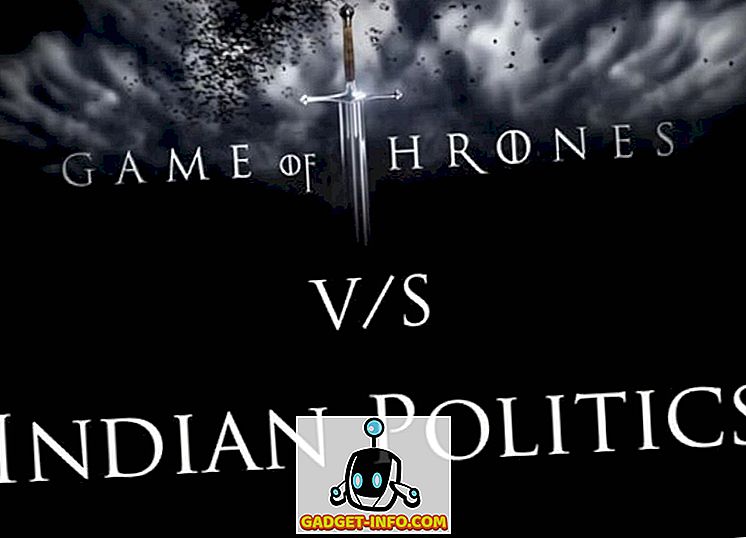



![Линии за пикапи от екипажа на Mashable [Видео]](https://gadget-info.com/img/more-stuff/363/nerdy-pickup-lines-mashable-crew.jpg)



